Revisando unos cuantos trucos en nuestro blog para tratar de identificar al proceso «Enlace Móvil» nos dimos cuenta, que no existía uno registrado para hacerlo desaparecer.
En ese mismo momento nos vino a la cabeza una pregunta ¿Es Enlace Móvil un virus que se está ejecutando en segundo plano? Para quienes somos un poco curiosos hemos podido notar, que este proceso se muestra trabajando en segundo plano dentro del «Administrador de Tareas«.
Revisa: Cómo desinstalar aplicaciones intrusivos de Microsoft
Enlace Móvil: ¿es virus o una aplicación de Microsoft?
Prácticamente no existen malas noticias referentes al «Enlace Móvil«; en realidad, este proceso está certificado por Microsoft y viene instalado de forma predeterminada, en el sistema operativo (Windows 10 o Windows 11).
Si el proceso «Enlace Móvil» no es un virus entonces ¿qué mismo es? En realidad, este pequeño proceso representa una herramienta que ayudará a los usuarios a vincular su dispositivo móvil con el sistema operativo (Windows).
¿Qué queremos decir con todo esto?
Simplemente que, Microsoft intenta ayudarnos a manejar absolutamente todas las funciones del teléfono móvil dentro del computador con Windows. Esto quiere decir, que si vinculamos a nuestro smartphone con el sistema operativo podríamos hacer lo siguiente:
- Recibir notificaciones del celular en nuestro PC con Windows.
- Recibir y hacer llamadas telefónicas en el PC vinculado con el celular.
- También tenemos la posibilidad de grabar llamadas telefónicas con aplicaciones de terceros.
- Si lo deseas, puedes grabar pantallas de cualquier cosa que estés haciendo en el teléfono móvil.
Solamente son unos cuantos ejemplos los que hemos mencionado en la lista anterior pero, en realidad las funciones son bastante extensas. De todas formas, si no deseas tener a este proceso trabajando en segundo plano entonces, te mencionaremos la forma correcta de desactivarlo y en casos extremos, de proceder con su desinstalación.
¿Sirve finalizar el proceso de Enlace Móvil?
Podríamos asegurar diciendo que «NO»; Por si lo dudas, te invitamos a revisar la captura de pantalla que mostraremos a continuación y en donde, el proceso de «Enlace Móvil» sigue funcionando aún cuando, en la otra pantalla (un poco más abajo) se muestra como «desactivado o inhabilitado».
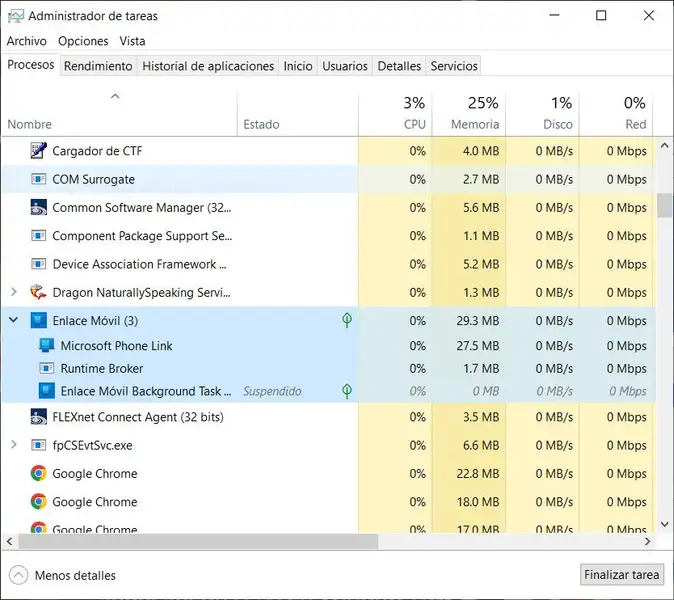
Esto querría decir, que el proceso sigue trabajando en segundo plano aún cuando desde la pestaña de las «aplicaciones de inicio» el proceso ha sido deshabilitar (con el botón derecho del ratón sobre el proceso).
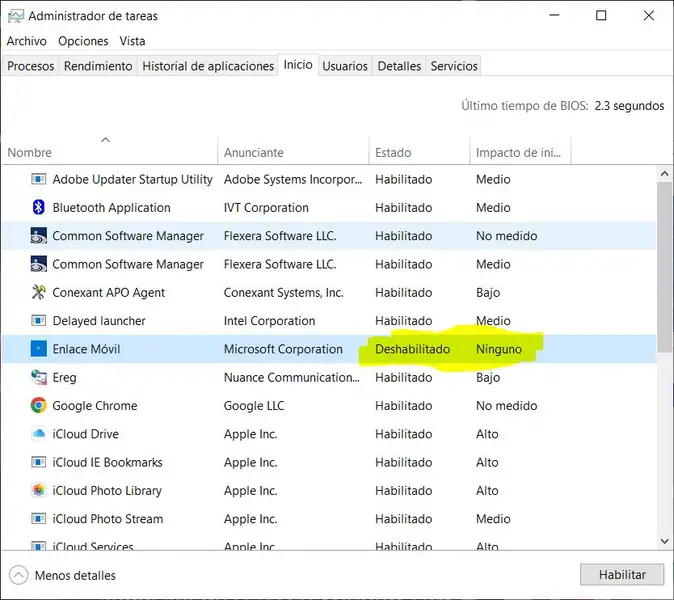
Quizá esa sea la razón por la cual algunas personas se muestran escépticas sobre el verdadero trabajo que estaría realizando este proceso. El mismo no consume una gran cantidad de memoria de sistema pero si tienes dudas sobre su real funcionalidad, te invitamos a inhabilitar su trabajo.
Enlace Móvil: ¿Cómo desactivar su trabajo en Windows?
Aquí trabajaremos específicamente con Windows 10, pero puedes adoptar cada uno de los pasos que mencionaremos a continuación a la nueva versión de Windows 11.
- En primer lugar, debes iniciar el sistema operativo de la forma convencional.
- Luego de ello, utiliza el atajo de teclado «Windows + i» para ingresar al área de los ajustes o configuración del sistema.
- De todas las cajas que se muestren elige aquella que dice «Sistema«.
- Ahora debes navegar hacia abajo en la barra lateral izquierda para encontrar la opción de «Componentes de sistema«.
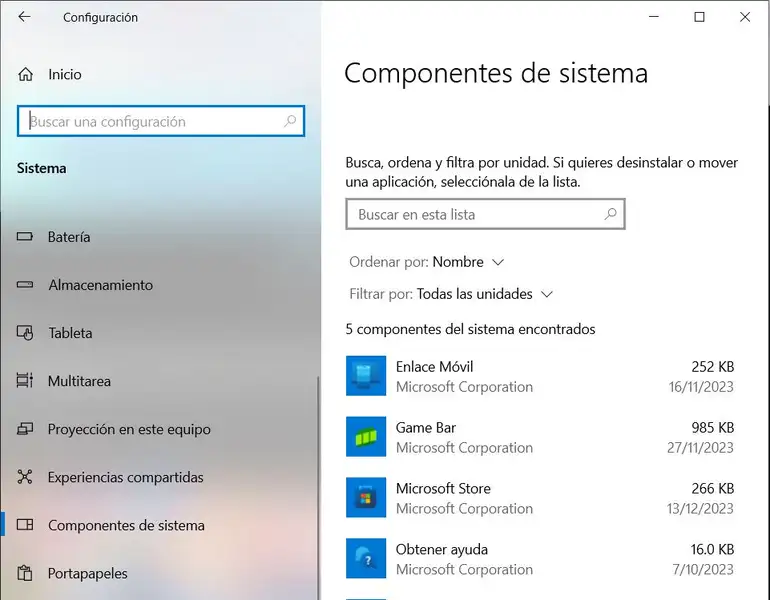
- Entra a esa área haciéndole clic.
- Del lado derecho encontrarás el listado de los componentes del sistema y entre ellos, al «Enlace Móvil«.
- Haz clic sobre el icono del «Enlace Móvil» para que se despliegue en unas cuantas opciones en la parte inferior.
- Selecciona al vínculo que dice «Opciones Avanzadas» y haz clic sobre el mismo.
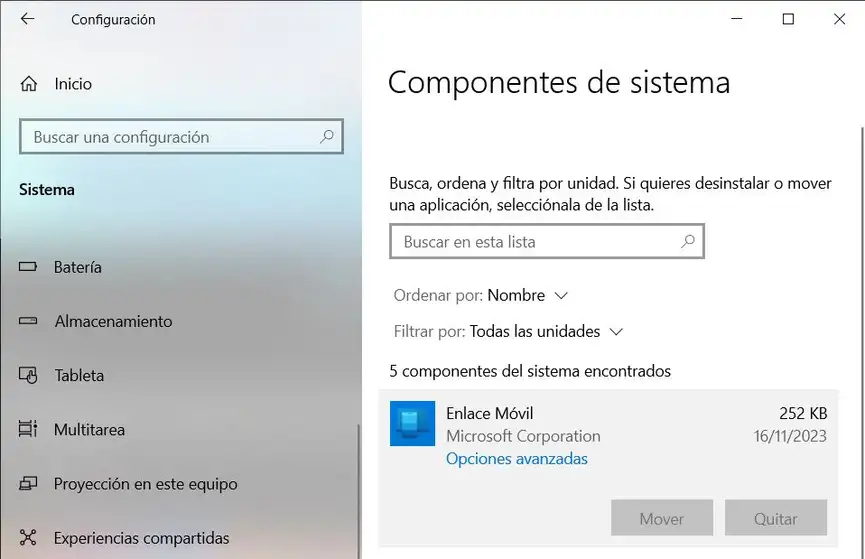
Saltarás a otra ventana en donde podrás ver unos cuantos selectores. El primero de ellos generalmente se encuentra encendido y sólo tienes que moverlo hacia la posición de «apagado» para que ya no trabaje en segundo plano. Una vez hecho esto, te recomendamos reiniciar el sistema operativo para que los cambios surtan efecto.
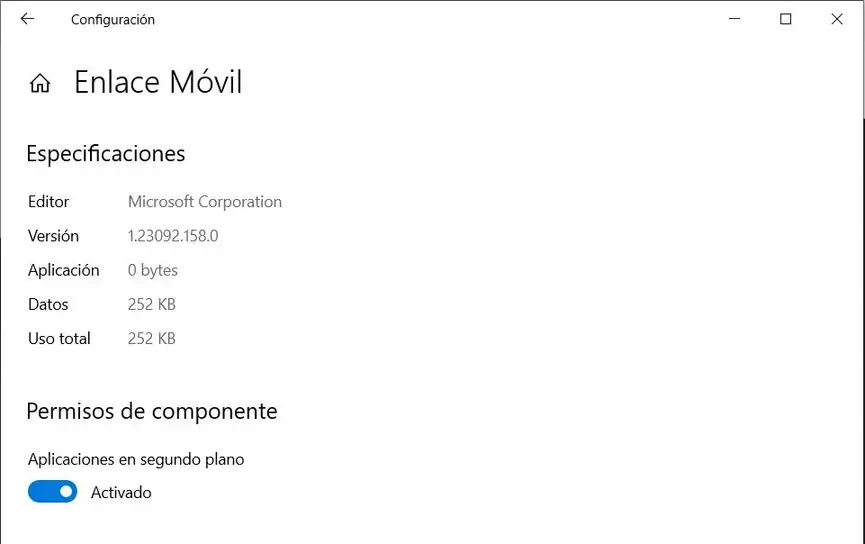
También te recomendamos hacer clic en el vínculo que se encuentra poco más abajo que dice «Configurar las tareas de inicio«; en ese momento saltarás hacia una ventana en donde aparecen algunas aplicaciones y el «Enlace Móvil» esta presente.
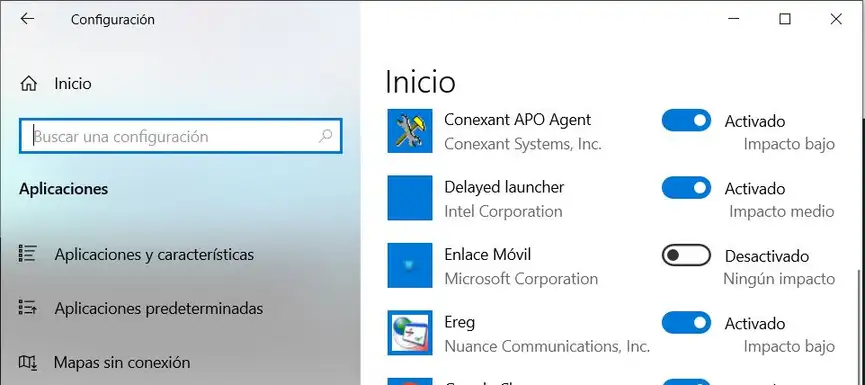
Sólo tienes que mover el selector correspondiente hacia la posición de apagado.
Enlace Móvil: Desactivarlo desde las opciones de energía
Si el método que mencionamos anteriormente no dio resultado entonces, tenemos otra alternativa que puedes emplear para ordenar al «Enlace Móvil» que no siga trabajando en segundo plano. Los primeros pasos que mencionamos en la alternativa anterior prácticamente se repiten:
- Ingresar a los ajustes del sistema operativo de Windows.
- Ahora debes ir hacia sistema y posteriormente, al lugar en donde se encuentra la opción del «Enlace Móvil«.
- Hazle clic y selecciona las «opciones avanzadas» para ingresar a la otra pantalla de configuración de este proceso.
- En la nueva ventana, debes navegar hacia la parte que dice «Uso de la Batería«.
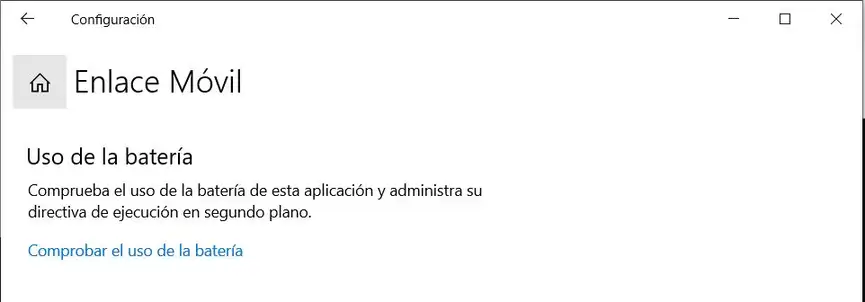
- Una vez allí, haz clic en el vínculo que dice «Comprobar el uso de la batería«.
- Cuando aparezca la nueva ventana, debes navegar hacia abajo hasta encontrar nuevamente al «Enlace Móvil«.
- Si le haces clic, aparecerá en la parte inferior unas cuantas opciones.
- De forma predeterminada, se encuentra configurado para que «Windows decida cuando ponerlo a trabajar en segundo plano«.
Aquí, simplemente debes utilizar la pequeña flecha desplegable y posteriormente, cambiar la configuración predeterminada. En lugar de dejar que Windows decida, debes elegir a «Nunca» para que el proceso no siga trabajando desde el próximo reinicio.
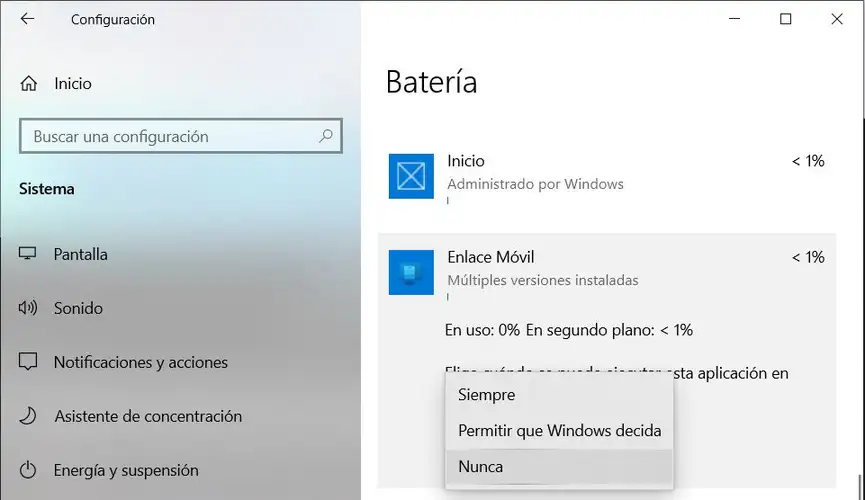
Con todo lo dicho anteriormente, nuestro ordenador personal con Windows ya no tendrá al «Enlace Móvil» trabajando en segundo plano pero, volemos a reiterar lo que dijimos al inicio. Esta herramienta no es un virus, tampoco es inclusiva y no consume una gran cantidad de memoria de sistema operativo.
Enlace Móvil: Cómo desinstalar a esta aplicación de Microsoft
La forma de desinstalar una aplicación moderna de Microsoft es diferente a lo que podríamos realizar con una aplicación convencional que hemos instalado manualmente. A estas últimas, las eliminamos desde el «Panel de Control«.
Si no te sientes contento con el trabajo segundo plano de este proceso entonces, te recomendamos seguir los siguientes pasos para proceder con su desinstalación:
- Ingresa a Windows de la forma convencional.
- Una vez que te encuentres dentro (haber iniciado sesión) debes buscar al CMD o PowerShell para ejecutarlo con permisos de administrador.
- Cuando se abra la ventana terminal de comandos debes escribir lo que se encuentra continuación:
Get-AppxPackage Microsoft.YourPhone -AllUsers | Remove-AppxPackage
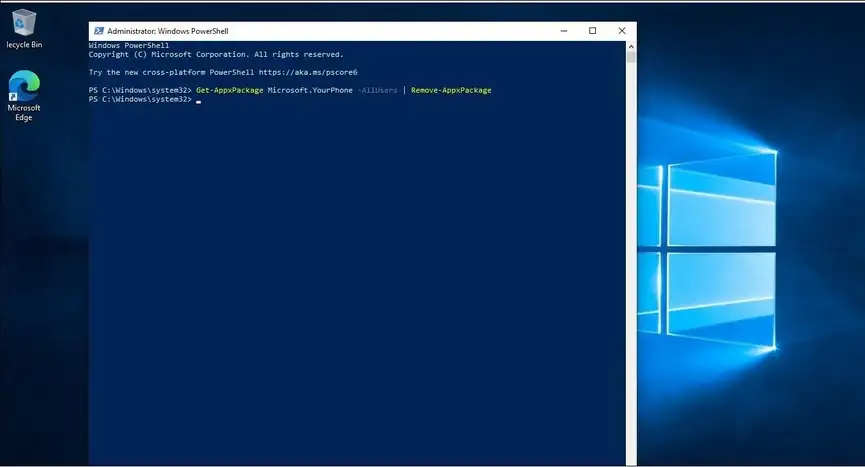
Luego de presionar la tecla «Entrar» el proceso del «Enlace Móvil» se eliminará por completo de tu sistema operativo. Si en un momento determinado lo necesitas para trabajar con tu celular Android o iPhone, puedes volver a instalar esta aplicación desde la tienda de Microsoft Store.
Nosotros no recomendamos realizar la desinstalación ya que el proceso o herramienta, puede estar presente todo el tiempo sin necesidad de que nosotros la utilicemos con nuestro teléfono móvil.




